Plesk Panelden Hosting Yedeğini Almak
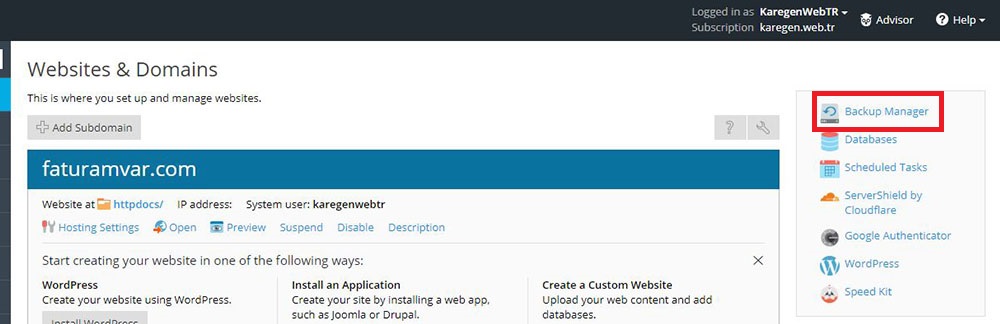
- Plesk panele giriş yapın.
- Sağ tarafta bulunan Backup Managerı çalıştırın.
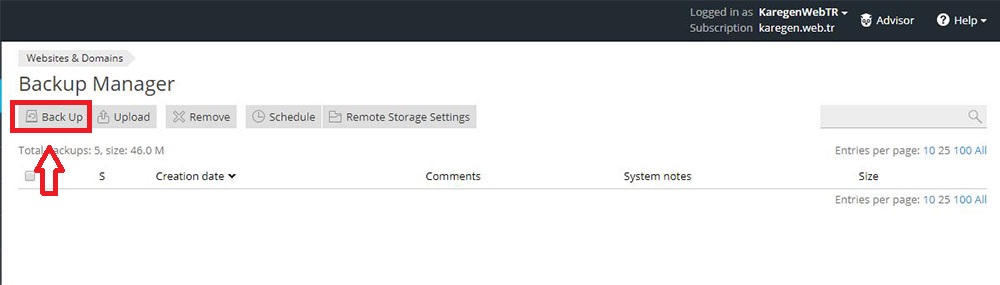
- Sol üst köşedeki Back Up butonuna tıklayın.
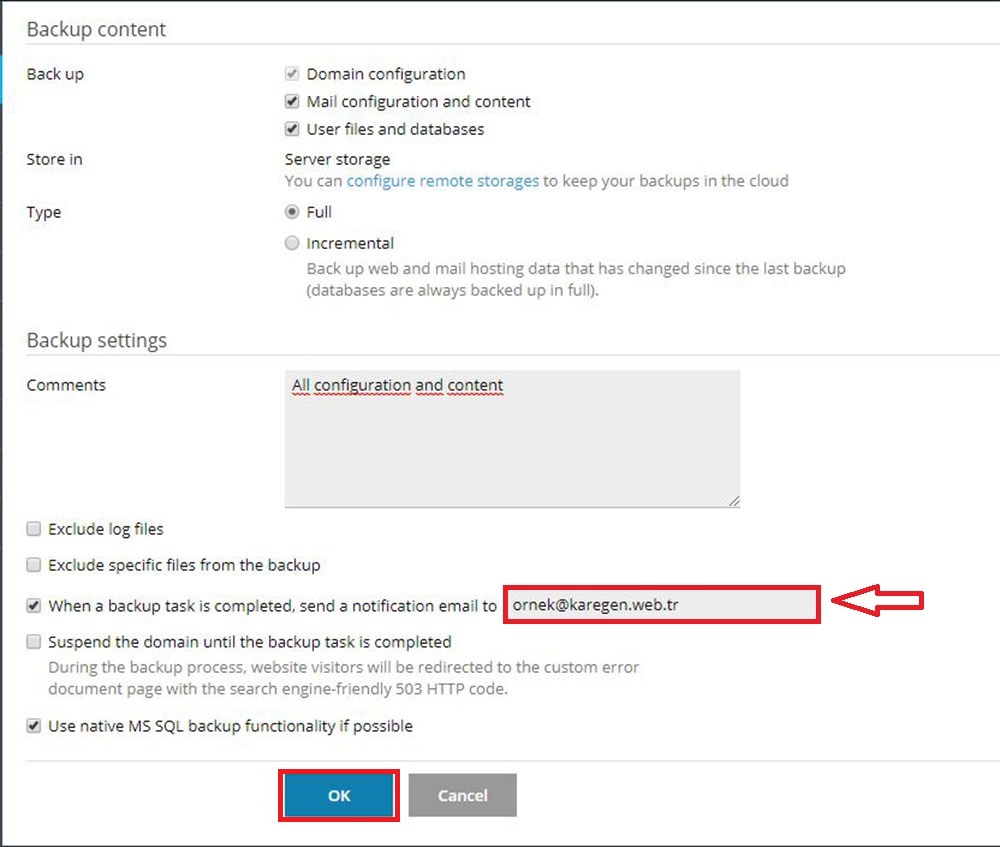
- Bütün ayarları resimdeki gibi ayarlayın ve kırmızı işaretlenmiş bölüme Backup işleminin tamamlandığında bilgilendirme mailinin gönderileceği mail adresini girin.
- OK butonuna basın.
- Bu adımdan sonra sistem yedek alma işlemini başlatmış olur. Yedek alma işlemi tamamlandığında belirtmiş olduğunuz mail adresine bilgilendirme maili gidecektir. Plesk panelden çıkış yapın.
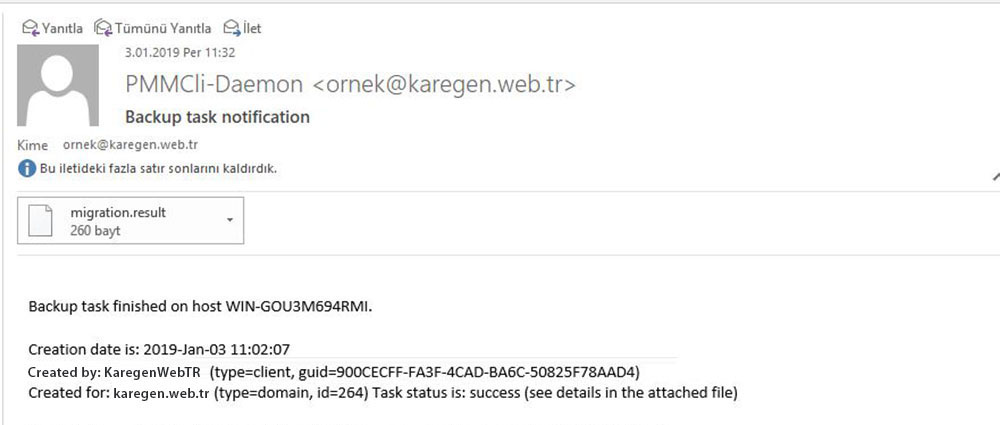
- Mail adresinize resimdekine benzer bir mail geldiğinde Backup alma işlemi tamamlanmış olur.
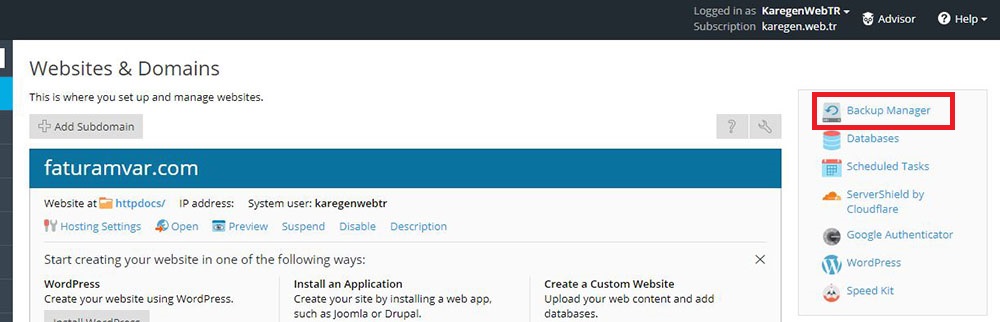
- Backup dosyalarınızı indirmek için Plesk panele giriş yapın.
- Sağ tarafta bulunan Backup Managerı çalıştırın.
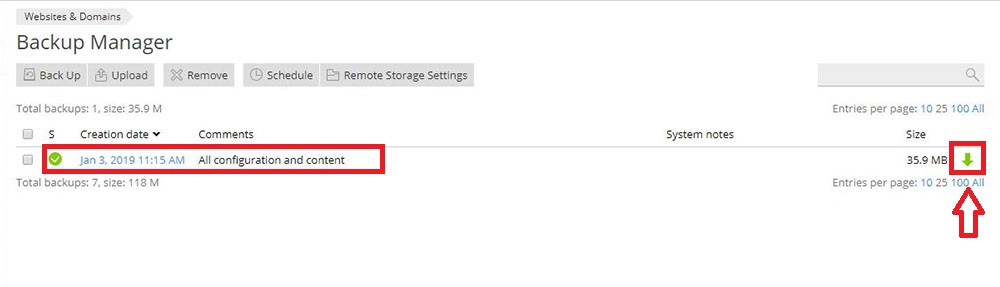
- Oluşturulan Backup dosyasının sağ tarafında bulunan yeşil ok işaretine tıklayın.
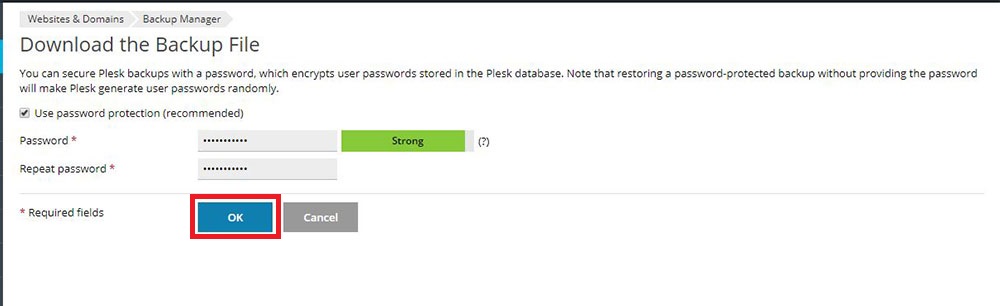
- Gelen sayfada Backup dosyasını şifreleyin. Şifrelemek istemiyorsanız Use password protection (recommended) seçeneğinin işaretini kaldırın.
- Ardından Ok butonuna tıklayın.
- Bu aşamadan sonra Backup dosyalarınız bilgisayarınıza indirilmeye başlar.
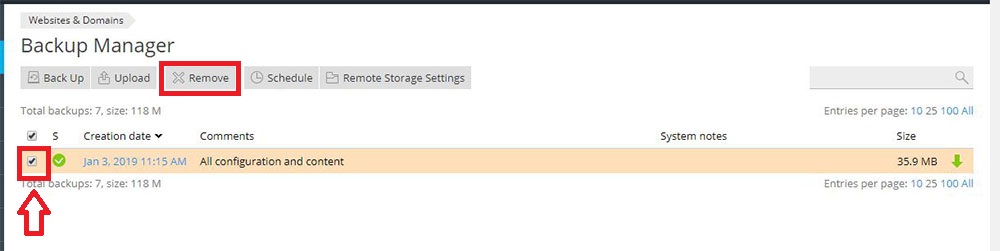
- İndirdiğiniz Backup dosyasını Plesk panelden silmek için Backup dosyasının sağındaki kutucuğu işaretleyin ardından üst kısımda bulunan Remove butonuna tıklayın.
İlgili Makaleler
-
Plesk Panel Üzerinde Subdomain Oluşturma
Karegen.com kullanıcı paneline girişi yaptıktan sonra Hizmetlerim linkine tıklayın....
Smarter Webmail Üzerinde Spam Filtresi EklemeWindows Hosting paketini kullanan kullanıcılarımız, Smarter Webmail üzerinden Spam ayarlarını...
Plesk Panel PHP Sürüm DeğiştirmeKaregen.com Kullanıcı Paneline giriş yaptıktan sonra sol tarafta bulunan Hizmetlerim...
Plesk Panel Joomla KurulumuKaregen.com Kullanıcı Paneline giriş yaptıktan sonra sol tarafta bulunan Hizmetlerim...
Plesk Panel Dosya Yöneticisi ve Dosya İzinleriHosting hizmetinizde, dosya ve dizinlerde işlem yaparken izin hatası alıyorsanız bu dosya ve...
